随着科技的进步,无线网络已成为我们生活中不可或缺的一部分。当您需要将笔记本电脑连接至互联网时,无论是出于移动办公、在线学习还是休闲娱乐的需求,了解如何将无线上网线连接至笔记本电脑是十分必要的。本文将提供一个详细的操作指南,帮助您顺利完成这个任务。
准备工作:检查硬件与网络环境
在开始连接之前,首先要确认您的笔记本电脑是否已经具备连接无线网络的硬件条件。一般来说,现代笔记本电脑都内置有无线网卡,但如果您使用的是较为老旧的型号,则可能需要外接无线网卡。
1.确认无线网卡:打开笔记本,点击屏幕右下角的通知区域,查看是否显示无线网络图标。
2.检查网络环境:需要有可用的无线网络信号。确保路由器已经正常开启并且处于可广播状态。
3.安全设置:在连接之前,确保您知道网络的SSID(网络名称)和安全密码。
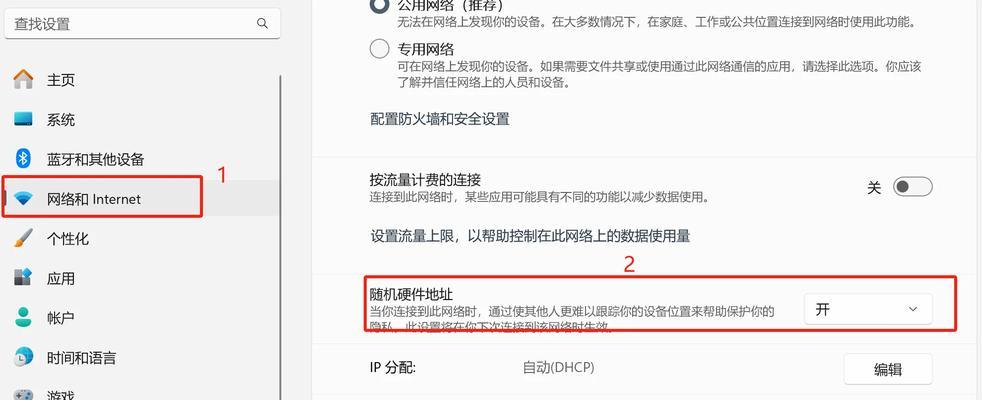
连接无线网络:步骤详解
步骤1:启用无线网卡
1.在Windows系统中:点击任务栏的通知区域,找到并点击“网络和互联网”设置。在弹出的窗口中,确保无线功能已经开启。
2.在macOS系统中:点击屏幕顶部菜单栏中的“苹果”图标,选择“系统偏好设置”,然后点击“网络”图标。在左侧列表中,选择“Wi-Fi”,然后确保Wi-Fi已启用。
步骤2:搜索可用网络
在电脑上启用无线功能后,它将自动搜索周边的无线网络信号。您可以在同一个网络和互联网设置窗口中看到周围可用的网络列表。
步骤3:选择并连接到网络
1.在Windows系统中:在可用网络列表中选择您要连接的SSID,然后点击“连接”。如果您知道密码,输入安全密码即可完成连接。
2.在macOS系统中:在网络列表中选择对应的SSID,然后在“安全性”下拉菜单中选择相应的加密类型,输入安全密码后点击“连接”。
步骤4:验证连接
连接成功后,您可以试着打开一个网页,如果能正常浏览,则表明您已经成功连接到了无线网络。

遇到问题怎么办:故障排查与解决
在连接无线网络时,您可能会遇到各种问题,比如无法找到网络、连接失败或无法上网等。针对这些常见问题,以下是一些故障排查和解决的方法:
确认无线网络广播:确保路由器上的无线功能处于开启状态,并且无线信号没有被关闭或隐藏。
检查安全设置:确认SSID名称和密码是否输入正确。有时候,大小写、特殊字符都会影响连接。
重启路由器和笔记本:有时候,简单的重启设备可以解决连接问题。
网络适配器驱动更新:如果上述方法都没有解决问题,可能是无线网卡驱动程序过时或损坏,建议检查笔记本制造商网站获取最新驱动程序。
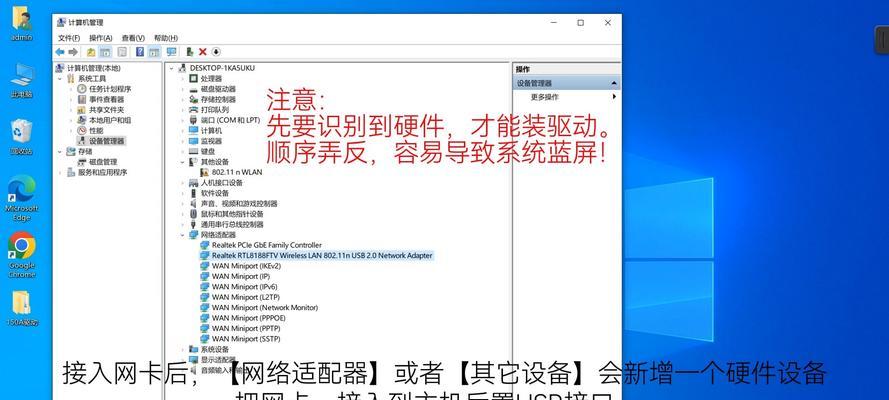
与建议
连接无线上网线到笔记本电脑,本质上是通过无线网络连接互联网。根据本文的指导,您应该能够顺利地完成这一过程。记得在连接网络时,要确保无线网络的安全性,定期更换密码,以保护您的个人隐私和数据安全。随着技术的逐步发展,连接方式可能会有所变化,但本文所提供的基础知识点,对未来的应用和发展同样适用。
标签: #笔记本电脑









